Chức năng in trong Word giúp bạn đưa tài liệu từ máy tính ra các trang giấy, rất thuận tiện cho bạn. Hãy để Trường Giang Computer hướng dẫn cách in 2 mặt trong Word 2007, 2010, 2013, 2016, 2019 nhé!
Trong trường hợp máy in của bạn không hỗ trợ chế độ in hai mặt. Bạn sẽ phải thực hiện theo cách thủ công bằng cách in từng trang số lẻ và sau đó lặp lại với trang số chẵn.
Bước 1:
- Bấm vào nút Microsoft Office >> Chọn Print >> Chọn Print.
- Hoặc bạn nhấn tổ hợp phím Ctrl +P.

Bước 2: Ở góc dưới bên trái của hộp thoại Print, trong danh sách in >> Bạn chọn Odd Pages >> Bấm vào OK.
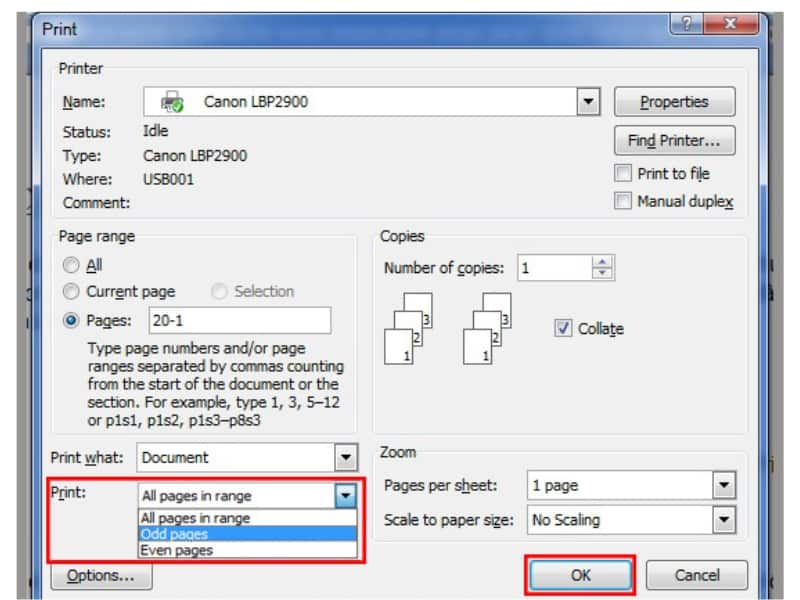
Bước 3: Sau khi in trang lẻ, lật chồng giấy lại, rồi trong danh sách in, bấm vào Even Pages >> Bấm vào OK.
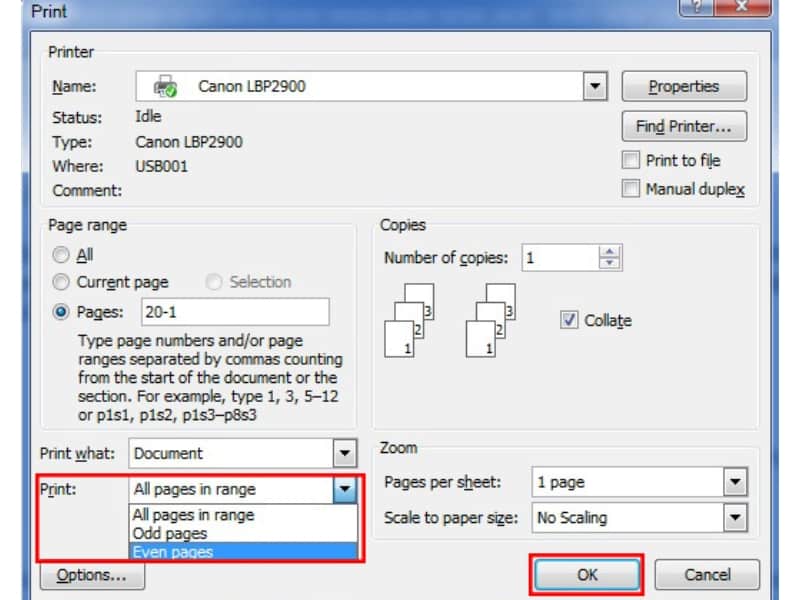
Nếu máy in bạn hỗ trợ in 2 mặt thì bạn cứ việc sử dụng tính năng này thôi.
Bước 1: Bạn thực hiện lại Bước 1 của Cách 1: In hai mặt theo cách thủ công.
Bước 2: Bạn vào Properties.

Bước 3: Bạn chọn tab Fishing >> Đánh dấu vào Print on Both Sides >> Chọn OK.

Bước 1: Trong giao diện Word bạn bấm tổ hợp phím Ctrl + P.
Bước 2: Bạn chọn Print All Pages >> Trong danh sách thả xuống bạn chọn Only Print Odd Pages >> Chọn OK.
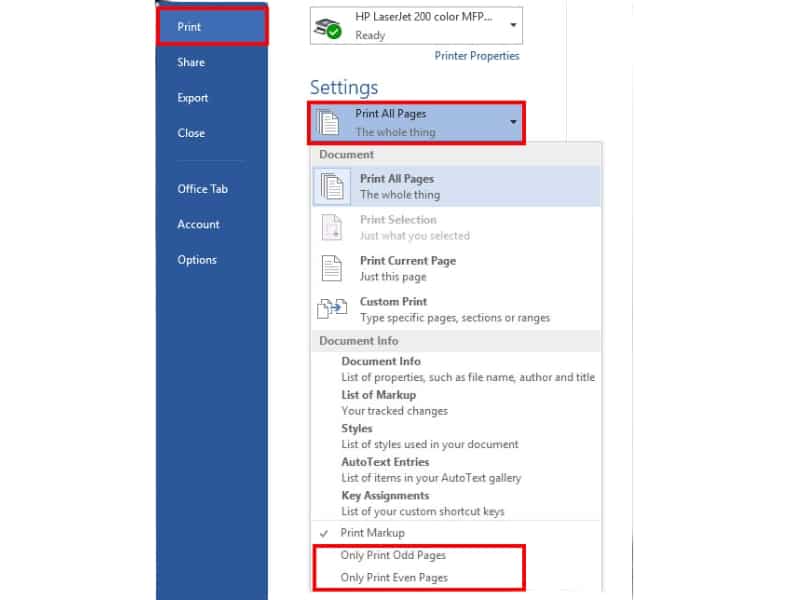
Bước 3: Bạn lật chồng giấy lại và chọn Print All Pages >> Chọn Only Print Even Pages >> Chọn OK.
Bước 1: Bạn nhấn tổ hợp phím Ctrl + P.
Bước 2: Bạn chọn Print One Sided. Sau đó chọn Print on Both Sides.
- Flip pages on long edge: In 2 mặt lật ngang.
- Flip pages on short edge: In 2 mặt lật lên.
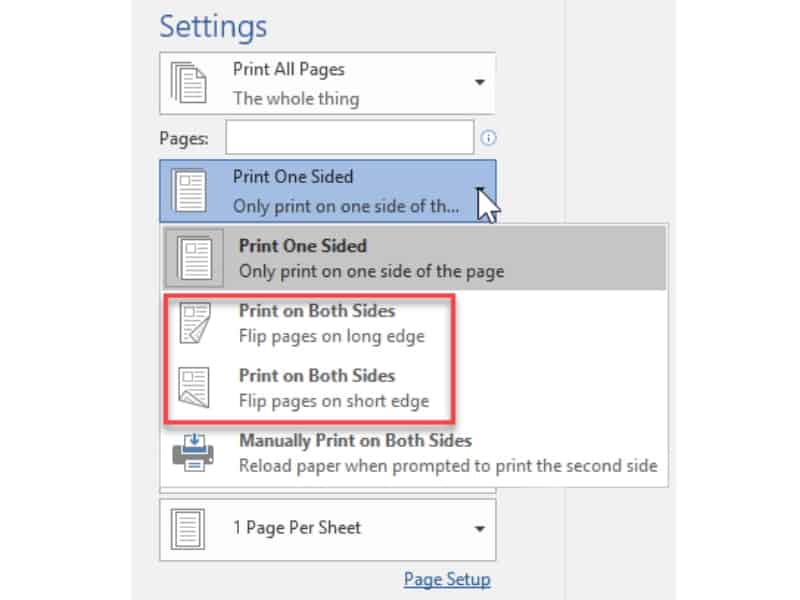
Bước 3: Chọn OK.
Lời kết
Trên đây là bài hướng dẫn cách in 2 mặt trong word. Mong rằng nó sẽ hữu ích cho bạn đọc, chúc các bạn thành công! Nếu còn thắc mắc gì thì đừng ngại liên hệ với TGC qua các phương thức dưới đây nhé!
Thông tin liên hệ:




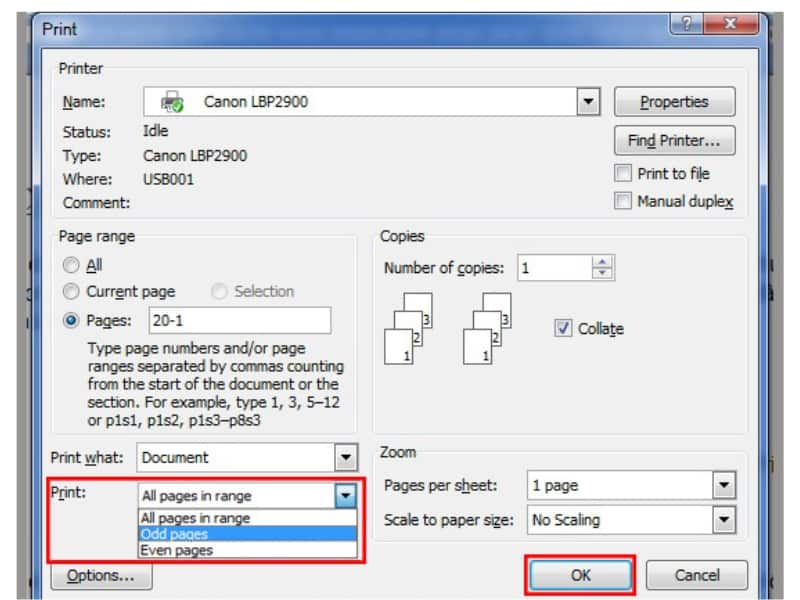
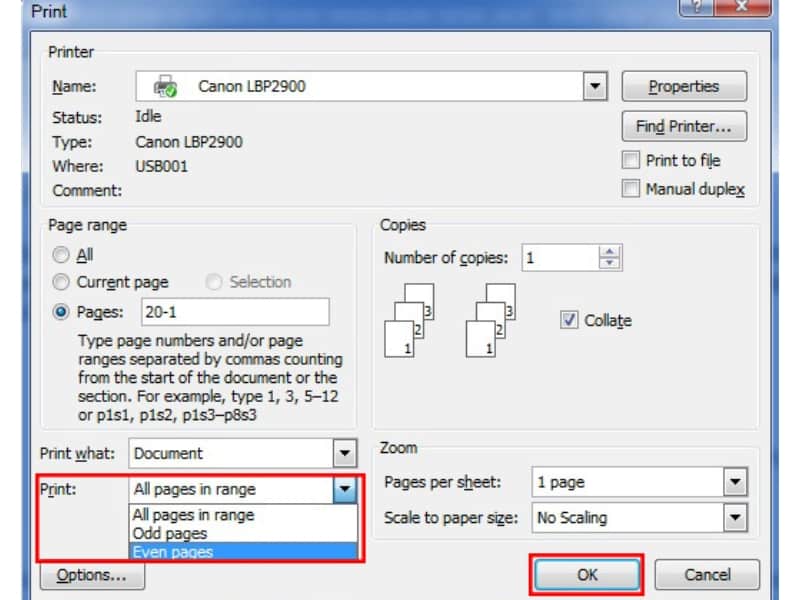


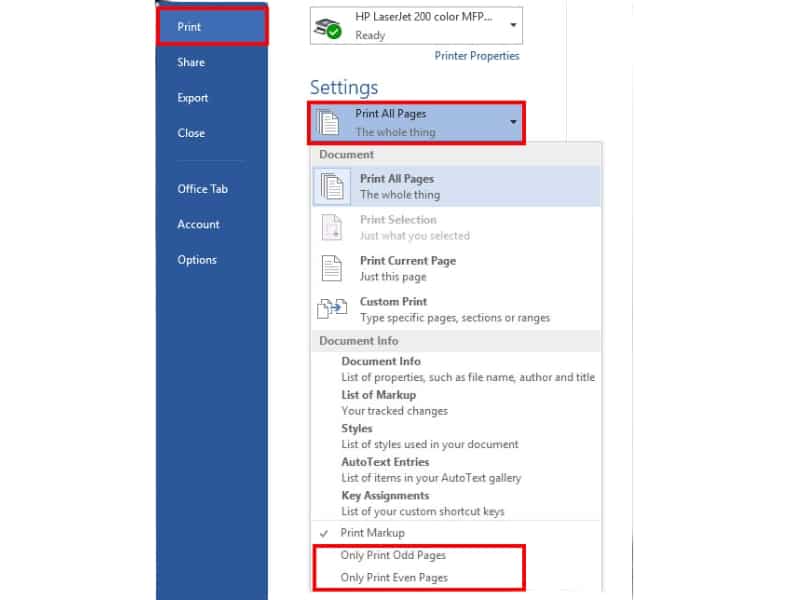
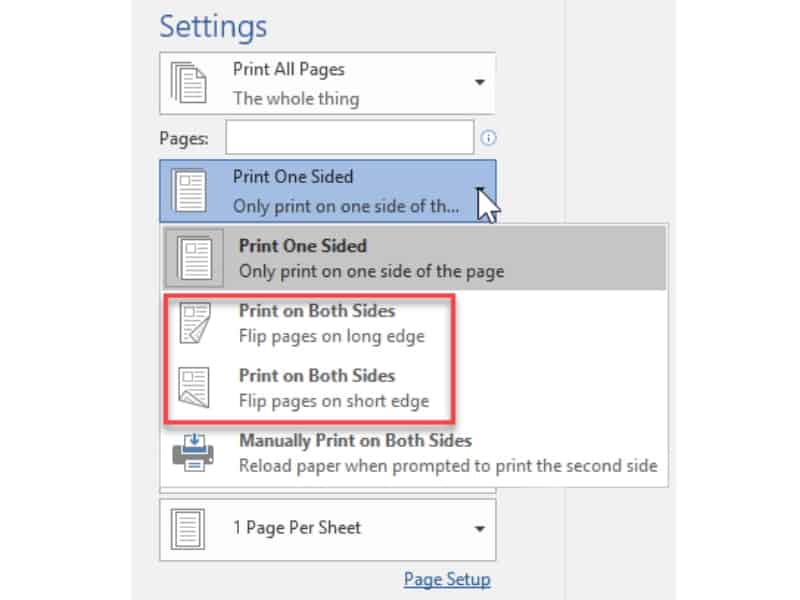
 Công nghệ NPU là gì? Bộ vi xử lý thần kinh chuyên dụng bằng AI
Công nghệ NPU là gì? Bộ vi xử lý thần kinh chuyên dụng bằng AI  What3words là gì? Ứng dụng công nghệ định vị chính xác với 3 từ khoá đơn giản
What3words là gì? Ứng dụng công nghệ định vị chính xác với 3 từ khoá đơn giản 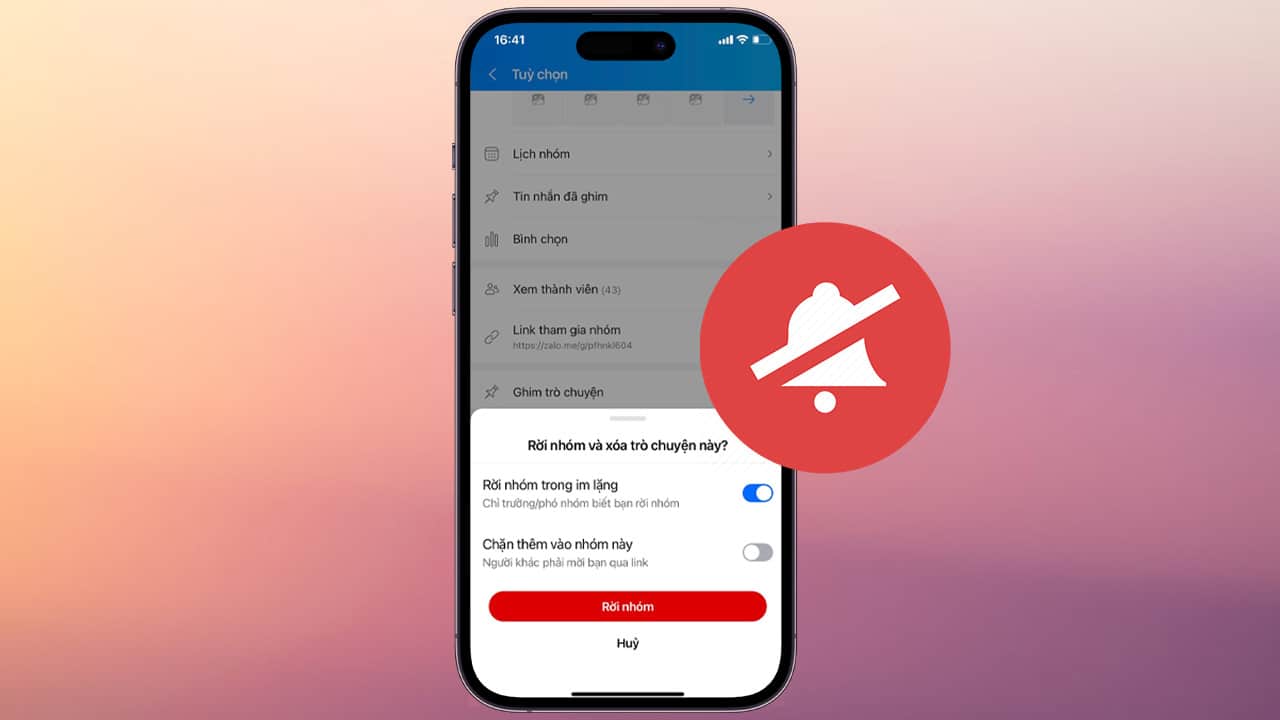 Cách rời nhóm Zalo trong im lặng, giúp giảm thiểu sự phiền toái từ thông báo của các nhóm chat
Cách rời nhóm Zalo trong im lặng, giúp giảm thiểu sự phiền toái từ thông báo của các nhóm chat 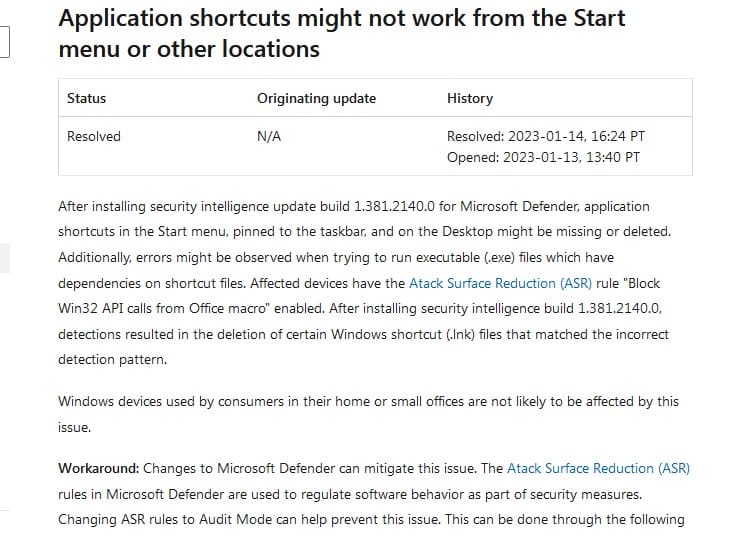 Windows defender xóa nhầm shortcut và không thể phục hồi
Windows defender xóa nhầm shortcut và không thể phục hồi  HDMI và DisplayPort chuẩn kết nối nào tốt hơn cho tương lai ?
HDMI và DisplayPort chuẩn kết nối nào tốt hơn cho tương lai ?  15 cài đặt Google Chrome bạn cần thay đổi ngay lập tức
15 cài đặt Google Chrome bạn cần thay đổi ngay lập tức